Vidma Recorder - darmowe i bezpieczne oprogramowanie do nagrywania ekranu dla systemu Android
W dzisiejszych czasach nagrywanie ekranu staje się coraz ważniejsze i popularne. Niezależnie od tego, czy chodzi o edukację, rozrywkę, biznes, podróże i tak dalej. Ale są pewne ograniczenia. Kiedy korzystamy z funkcji nagrywania ekranu w naszych smartfonach i laptopach. Dlatego bardzo ważne jest, aby mieć dobry rejestrator ekranu.
Rejestrator Vidma to potężna aplikacja do nagrywania ekranów i edycji filmów na Androidzie. Jest bezpłatny i umożliwia obsługę i udostępnianie zawartości nagrania ekranu. Poza tym możesz poświęcić niewiele czasu na eksportowanie wideo za pomocą Vidma Recorder.
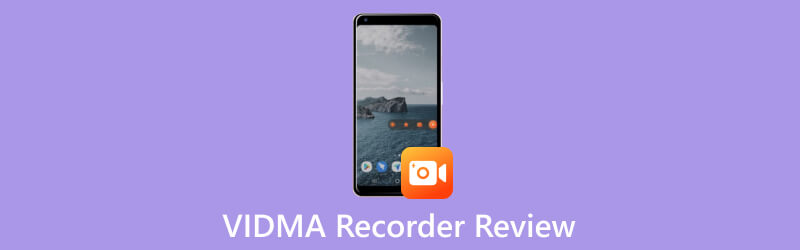
- LISTA PRZEWODNIKÓW
- Część 1. Szczegóły rejestratora Vidma
- Część 2. Najlepsza alternatywa: rejestrator ekranu ArkThinker
- Część 3. Często zadawane pytania dotyczące rejestratora Vidma
Część 1. Szczegóły rejestratora Vidma
Kluczowe funkcje
Aby łatwiej i elastyczniej nagrywać i edytować wideo na telefonach z systemem Android. Najpierw musimy poznać i opanować kilka kluczowych funkcji Vidma Recorder. Ten rejestrator ekranu z systemem Android ma pięć kluczowych funkcji.
Funkcja nagrywania i zrzutu ekranu
Vidma Recorder udostępnia różne tryby nagrywania. Przed rozpoczęciem nagrywania możesz dostosować ustawienia nagrywania. Możesz także wybrać nagrywanie dźwięku systemowego, dźwięku z mikrofonu lub obu. Co więcej, możesz zdecydować się na przechwytywanie całego ekranu, zrzutów ekranu z wyznaczonego obszaru i nieruchomych obrazów.
Funkcja dźwięku
Oprócz możliwości nagrywania zarówno dźwięku wewnętrznego, jak i zewnętrznego. Możesz nagrywaj dźwięki systemowe na swoim telefonie i dźwięk wejściowy z mikrofonu. Obejmują one odtwarzanie muzyki, efekty dźwiękowe gier, Twój głos i nie tylko. Vidma Recorder oferuje również opcje ustawień dźwięku, aby spełnić Twoje wymagania dotyczące jakości dźwięku.
Funkcja eksportu
Vidma Recorder obsługuje wiele popularnych formatów wideo. Możesz wybrać żądany format wyjściowy, różne kody wideo i ustawienia parametrów. Co więcej, Vidma Recorder wykorzystuje wydajną technologię eksportu, aby przyspieszyć proces eksportu. Dzięki temu możesz zaoszczędzić czas i otrzymać edytowane pliki wideo.
Funkcja kompresji i udostępniania wideo
Vidma Recorder udostępnia funkcję kompresji wideo. Umożliwia zmianę rozmiaru plików wideo. Obsługuje także udostępnianie nagranych filmów na platformach mediów społecznościowych.
Funkcja edycji
Vidma Recorder oferuje szeroką gamę opcji edycji nagrania wideo. Na przykład wycinaj, usuwaj, dodawaj przejścia i napisy oraz dostosowuj parametry wideo. Daje nam to elastyczność w edytowaniu i dostosowywaniu naszych treści wideo.
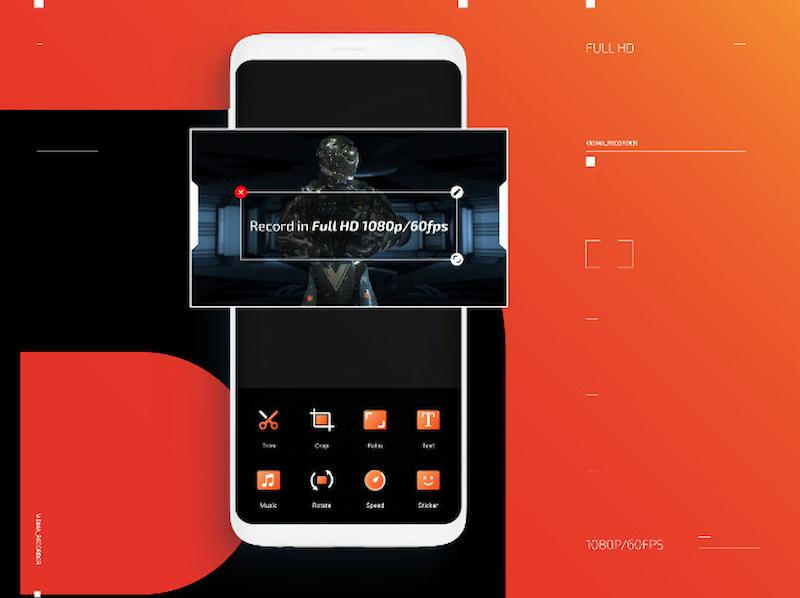
Jak znaleźć i używać rejestratora Vidma?
Po zapoznaniu się z niektórymi kluczowymi funkcjami, istnieje kilka kroków i metod, aby znaleźć i używać rejestratora Vidma. Ułatwią one pobieranie i są łatwe w użyciu.
Ściągnij i zainstaluj
Możesz pobrać Vidma Recorder z oficjalnej strony internetowej lub Google Play. Następnie postępuj zgodnie z instrukcją instalacji.
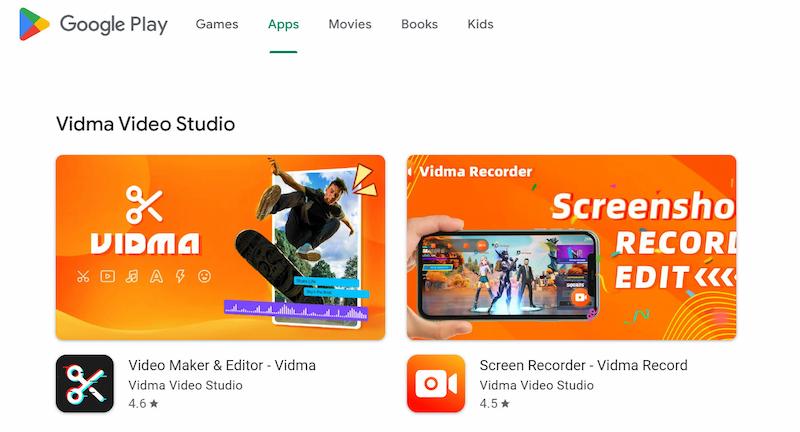
Otwórz oprogramowanie
Po zakończeniu instalacji dotknij, aby uruchomić aplikację Vidma Recorder.
Skonfiguruj opcje nagrywania
Zobaczysz główny interfejs z różnymi opcjami nagrywania. Możesz go użyć do ustawienia Rejestratora Vidma zgodnie ze swoimi wymaganiami i preferencjami.
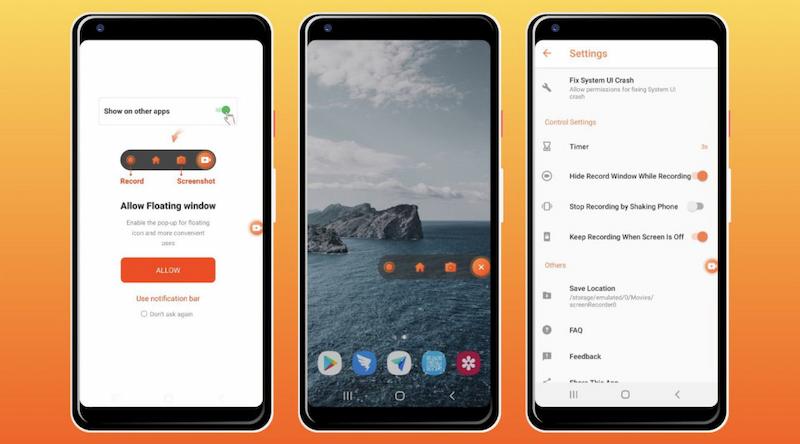
Rozpocznij nagrywanie
Po skonfigurowaniu ustawień nagrywania. Możesz dotknąć Nagrywać przycisk w Vidma Recorder, aby rozpocząć rejestrowanie aktywności na ekranie.
Zatrzymaj i zapisz nagranie
Po zakończeniu nagrywania dotknij Zatrzymywać się w Vidma Recorder, aby zakończyć nagrywanie. Oprogramowanie zapisze nagrany film w wybranej przez Ciebie lokalizacji.
Edytuj, eksportuj i udostępniaj
Możesz edytować swoje nagranie wideo w Vidma Recorder. Otwórz Vidma Recorder i wybierz plik wideo, który chcesz edytować. Następnie załaduj plik wideo, dotykając otwarty przycisk w interfejsie oprogramowania. W interfejsie edycji dostępnych jest kilka ustawień i opcji. Poza tym możesz wyeksportować wideo i udostępnić je na platformach mediów społecznościowych lub innych kanałach.
Zalety i wady rejestratora Vidma
- Vidma Recorder to darmowy i bezpieczny rejestrator ekranu.
- Nie zbiera Twoich danych osobowych.
- Nie ma ścisłego limitu czasowego.
- Rejestrator ekranu zmniejsza wykorzystanie zasobów systemowych.
- W Vidma Recorderze jest teraz zbyt wiele reklam.
- Wewnętrzne funkcje oprogramowania wymagają dalszego udoskonalenia.
Część 2. Bonus: Najlepsza alternatywa dla rejestratora Vidma - rejestrator ekranu ArkThinker
Rejestrator ekranu ArkThinker to oprogramowanie wielosystemowe. Możesz go używać do nagrywania ekranu iOS i Androida lub wideo z dźwiękiem na komputerze. Może także nagrywać filmy, spotkania i przechwytywać kamerę internetową. Posiada mnóstwo pomocnych funkcji. Na przykład nagrywanie wideo, audio, rozgrywki i inne podstawowe funkcje. Oprócz tego może nagrywać jedno z wielu okien, kompresować pliki, wycinać i łączyć nagrane pliki wideo i audio. I przekonwertuj odpowiednie formaty, aby przesłać je na platformę.
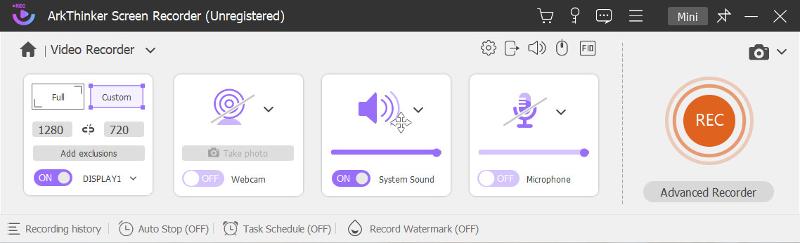
Część 3. Często zadawane pytania dotyczące rejestratora Vidma
Czy Rejestrator Vidma jest bezpieczny?
Tak, Vidma Recorder jest sejfem Rejestrator ekranu Androida do pobrania i wykorzystania. Koncentruje się na Twoim bezpieczeństwie i ochronie prywatności i nie zbiera Twoich danych osobowych.
Czy rejestrator ekranu Vidma jest darmowy?
Tak, Vidma Recorder to darmowy rejestrator ekranu dla Androida. Można go pobrać bezpłatnie z oficjalnej strony internetowej lub Google Play.
Jak długo może nagrywać Vidma Recorder?
Nie ma ścisłego limitu czasu, możesz nagrywać ekran tak długo, jak potrzebujesz. Niezależnie od tego, czy jest to spotkanie, przemówienie, transmisja na żywo, czy jakakolwiek inna scena wymagająca ciągłego nagrywania.
Wniosek
Rejestrator Vidma to bezpieczny i darmowy rejestrator ekranu dla systemu Android. Jednak rejestrator ekranu ArkThinker może przechwytywać i nagrywać ekran iPhone'a i Androida oraz wideo na komputerze. Zaspokaja szeroki zakres potrzeb w obszarach edukacji, pracy, rozrywki i wsparcia technicznego. Poza tym zapewnia zaawansowane funkcje i opcje dostosowywania do indywidualnych potrzeb użytkowników.
Znajdź więcej rozwiązań
Szczegółowy przewodnik po nagrywaniu ekranu lub filmów na komputerach Mac Jak utworzyć nagranie ekranu i przechwycić dźwięk na iPhonie Jak nagrywać ekran z dźwiękiem na komputerze z systemem Windows 11/10/8/7 Jak nagrywać spotkania GoTo za pozwoleniem/bez pozwolenia Bezstronna recenzja iSpring Jeden z najlepszych zestawów narzędzi e-learningowych Recenzja rejestratora ekranu CyberLink: dobry wybór dla streamera- Nagrać wideo
- Szczegółowe recenzje programu ScreenFlow na komputery Mac i komputery z systemem Windows
- Recenzja ScreenRec: bezpłatne i kreatywne narzędzie dla każdego
- 6 najlepszych rejestratorów ekranu przeglądarki Firefox do przechwytywania stron internetowych w systemie Windows/Mac
- Recenzja rejestratora V – Twoje narzędzie do nagrywania ekranu w 2023 r
- RecMaster w 2023 r.: kompleksowy przegląd funkcji i cen
- Recenzja rejestratora ekranu CyberLink: dobry wybór dla streamera
- Bezstronna recenzja iSpring Jeden z najlepszych zestawów narzędzi e-learningowych
- Jak nagrywać spotkania GoTo za pozwoleniem/bez pozwolenia
- Jak Ci się podoba EaseUs RecExperts: od funkcji, cen i nie tylko
- Bezstronny przegląd debiutanckiego oprogramowania do przechwytywania wideo i nagrywania ekranu



